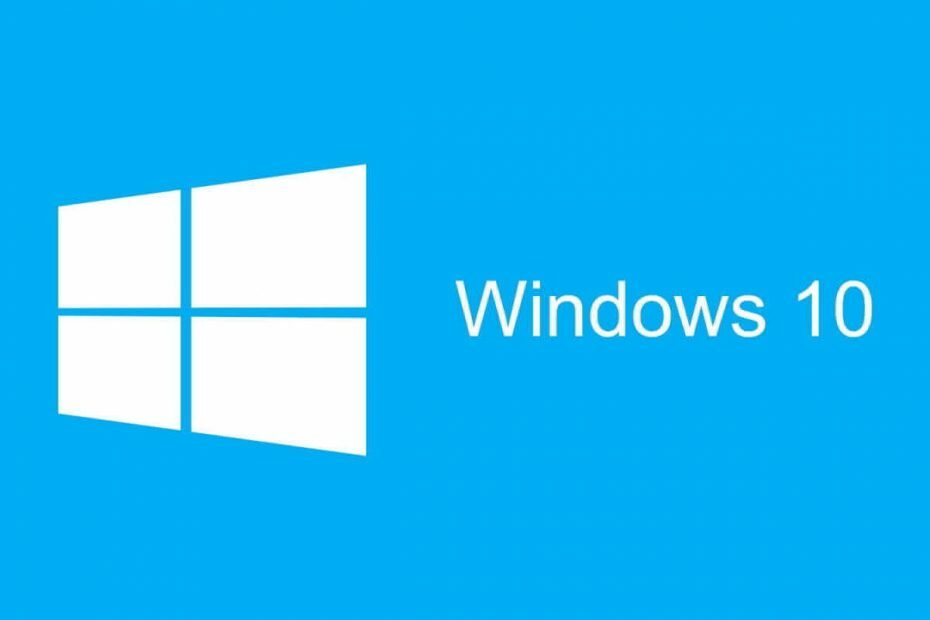
ซอฟต์แวร์นี้จะช่วยให้ไดรเวอร์ของคุณทำงานอยู่เสมอ ทำให้คุณปลอดภัยจากข้อผิดพลาดทั่วไปของคอมพิวเตอร์และความล้มเหลวของฮาร์ดแวร์ ตรวจสอบไดรเวอร์ทั้งหมดของคุณตอนนี้ใน 3 ขั้นตอนง่ายๆ:
- ดาวน์โหลด DriverFix (ไฟล์ดาวน์โหลดที่ตรวจสอบแล้ว)
- คลิก เริ่มสแกน เพื่อค้นหาไดรเวอร์ที่มีปัญหาทั้งหมด
- คลิก อัพเดทไดรเวอร์ เพื่อรับเวอร์ชันใหม่และหลีกเลี่ยงการทำงานผิดพลาดของระบบ
- DriverFix ถูกดาวน์โหลดโดย 0 ผู้อ่านในเดือนนี้
Microsoft เพิ่งเปิดตัวแอปพลิเคชั่นเทอร์มินัลใหม่ที่ทันสมัยและมีฟีเจอร์มากมายที่เรียกว่า เทอร์มินัลของ Windows. มีขึ้นเพื่อรวบรวมเครื่องมือบรรทัดคำสั่งทั้งหมดเช่น Command Prompt และ PowerShell ไว้ในที่เดียว
นี่เป็นแนวคิดที่ค่อนข้างดี และในความเห็นของผู้ใช้ Windows 10 หลายราย ถือว่าค้างชำระมานานแล้ว แม้ว่าในขั้นต้นจะมีไว้สำหรับนักพัฒนา แต่ทุกคนที่ต้องการป้อนบรรทัดคำสั่งไม่กี่บรรทัดก็ยินดีต้อนรับ
แม้ว่า Windows Terminal จะยังไม่เปิดตัวอย่างเป็นทางการ แต่ Microsoft รับรองว่าคุณจะพบได้ใน Microsoft Store ใน Windows 10 ในไม่ช้า ไม่เพียงแค่นั้น แต่สัญญาการปรับปรุงอย่างสม่ำเสมอและการพัฒนาอย่างต่อเนื่อง
หนึ่งในคุณสมบัติหลักของแอปพลิเคชั่นเทอร์มินัลใหม่นี้คือรองรับหลายแท็บ ผู้ใช้ Windows 10 ถามหาสิ่งนี้มาโดยตลอด และในที่สุดมันก็เกิดขึ้นในที่สุด
สิ่งนี้หมายความว่าอย่างไร? หมายความว่าคุณจะสามารถเปิดได้ เช่น Command Prompt, PowerShell, WSL และ Raspberry Pi ทั้งหมดในคราวเดียว โดยแต่ละแท็บจะแยกจากกันและเชื่อมต่อ และทั้งหมดนั้นภายใต้หน้าต่างเทอร์มินัล Windows เดียว
เรียนรู้เพิ่มเติมเกี่ยวกับคำสั่งต่างๆ ของ PowerShell ที่คุณสามารถเรียกใช้บน Windows 10 โดยการอ่านคู่มือนี้
คุณสมบัติเด่นอื่น ๆ ได้แก่ เอ็นจิ้นการแสดงข้อความใหม่ที่ช่วยให้สามารถแสดงสัญลักษณ์ อักขระข้อความ ร่ายมนตร์และแม้กระทั่ง อิโมจิ และแบบอักษรโอเพ่นซอร์สแบบโมโนสเปซใหม่
นอกจากนี้ยังมีตัวเลือกการปรับแต่งและโปรไฟล์อีกมากมายด้วย แบบอักษรที่แตกต่างกันสี ความโปร่งใส และอื่นๆ ให้คุณตัดสินใจได้ว่า Windows Terminal มีลักษณะและความรู้สึกอย่างไร
ให้ตรวจสอบขั้นตอนด้านล่าง
ฉันสามารถรับ Windows Terminal บน Windows 10 ได้หรือไม่
เนื่องจากยังอยู่ในช่วงเริ่มต้น คุณจึงไม่สามารถดาวน์โหลดเทอร์มินัลได้ในขณะนี้ แต่ถ้าคุณใจร้อน คุณสามารถลองสร้างมันจากแหล่งที่มาได้
ใช่มันเป็นสิ่งที่ถูก. Windows Terminal เป็นโอเพ่นซอร์สและคุณสามารถค้นหาทุกสิ่งที่คุณต้องการได้ เพจเฉพาะของ GitHub สำหรับมัน.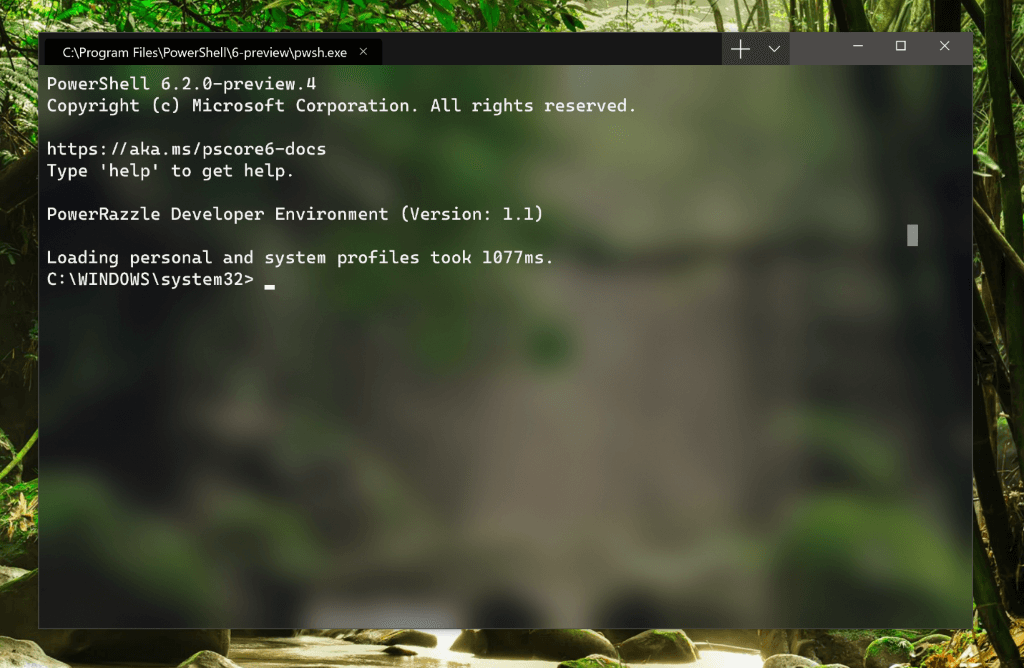
ก่อนที่คุณจะเริ่ม มีข้อกำหนดเบื้องต้นที่สำคัญบางประการ:
- ในการเรียกใช้ Windows Terminal คุณต้องเปิดอยู่ Windows1903 (สร้าง >= 10.0.18362.0) หรือสูงกว่า.
- คุณต้องมี 1903 SDK (สร้าง 10.0.18362.0) ติดตั้ง
- คุณต้องการ Visual Studio 2017 ขึ้นไป.
- จำเป็นต้องติดตั้งเวิร์กโหลดบางรายการจากตัวติดตั้ง Visual Studio: การพัฒนาเดสก์ท็อปด้วย C++, การพัฒนาแพลตฟอร์ม Windows สากล, C ++ (v141) เครื่องมือแพลตฟอร์ม Windows สากล (ส่วนประกอบแต่ละส่วน).
- คุณต้องเปิดใช้งาน โหมดนักพัฒนา ในการตั้งค่า Windows
ตอนนี้ สำหรับการสร้างโค้ด คุณต้องรันคำสั่งก่อนเพื่อให้แน่ใจว่าโมดูลย่อย git ได้รับการกู้คืนหรืออัปเดต:
git submodule update --init --recursive
หลังจากนั้นจาก Visual Studio หรือจาก บรรทัดคำสั่ง ใช้ MSBuild คุณสามารถสร้าง OpenConsole.sln:
.เครื่องมือrazzle.cmd bcz
หากมีบางอย่างไม่ถูกต้องหรือคุณไม่พบบางสิ่ง มีไฟล์ README รวมถึงสคริปต์บางตัวในไดเร็กทอรี /tools
อย่างที่คุณเห็น เป็นเรื่องง่ายมากที่จะดู Windows Terminal ใหม่ของ Microsoft ก่อนใคร ตรงไปที่ GitHub และ โคลน สร้าง ทดสอบ และเรียกใช้ Terminal ในแบบที่คุณต้องการ
Windows Terminal พร้อมให้ดาวน์โหลดแล้ว รับที่นี่
แน่นอน หากคุณพบข้อบกพร่องหรือปัญหาใดๆ กับมัน โปรดแชร์กับคนทั้งโลกเพื่อให้ทุกคนมีส่วนร่วมและกำจัดมัน
เราต้องพูดถึงว่าสำหรับรุ่นตัวอย่างอย่างเป็นทางการ คุณจะต้องรอจนถึงกลางเดือนมิถุนายน และสำหรับการเปิดตัวอย่างเป็นทางการของ Windows Terminal 1.0 อย่างเต็มรูปแบบ จนถึงฤดูหนาวนี้
หวังว่าการรอคอยจะคุ้มค่า คุณตื่นเต้นกับ Windows Terminal ใหม่หรือไม่? ฝากคำตอบและคำถามอื่น ๆ ที่คุณอาจมีในส่วนความคิดเห็นด้านล่าง
เรื่องราวที่เกี่ยวข้องที่คุณควรตรวจสอบ:
- รายการคำสั่งเชลล์ของ Windows 10 ทั้งหมด
- การตั้งค่าการแจ้งเตือนของ Windows 10 ได้รับตัวเลือกการปรับแต่งใหม่
- หลักฐานว่า Windows 10 May Update กำลังสอดแนมผู้ใช้
![วิธีกำหนดค่า Windows Firewall เพื่ออนุญาตช่วง IP [FULL GUIDE]](/f/11cf9ada05bb7c9987ac71bd6eacc100.jpg?width=300&height=460)

